【コピペでOK】Midjourneyで使えるネガティブプロンプト一覧

 悩むねこ
悩むねこMidjourneyのネガティブプロンプトの使い方を知りたい…
本記事ではそんなお悩みに答えていきます。
本記事の執筆者です
- 現役広告グラフィックデザイナー
- 8種類以上の生成AIでグラフィック制作
- 9万PV/月のAIブログを運営
- XのDMで画像生成AIのアドバイスをたくさんしています
- 生成AIマンツーマンレッスン始めました
本記事ではMidjourneyで使えるネガティブプロンプトを、用途別に解説していきます!
》通常のプロンプト一覧はこちらの記事で解説しています「【コピペでOK】Midjourneyで使えるプロンプト一覧【作例付き】」
ネガティブプロンプトとは文末に「– no」と除外したいワードを組み合わせて入れることで、描きたくないものを指定するプロンプトです。
この方法を使えば生成する画像の精度を上げたり、繊細な表現が可能になります。
こだわって画像生成をしたい方は必須のプロンプトになるので、ぜひ参考にして試してみてください!
また、生成したい画像を部分的に修正したい場合は「Vary(region)機能」が便利です。
プロンプトを追加して、画像を部分的に修正できます。ネガティブプロンプトと組み合わせて使うと、思い通りに画像生成できます。
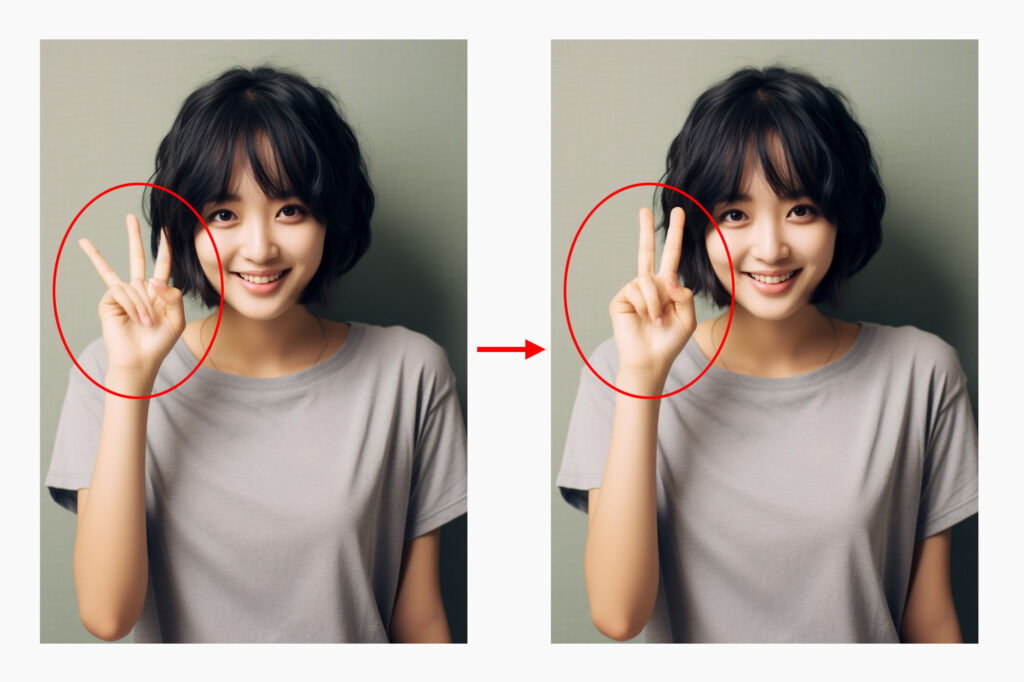
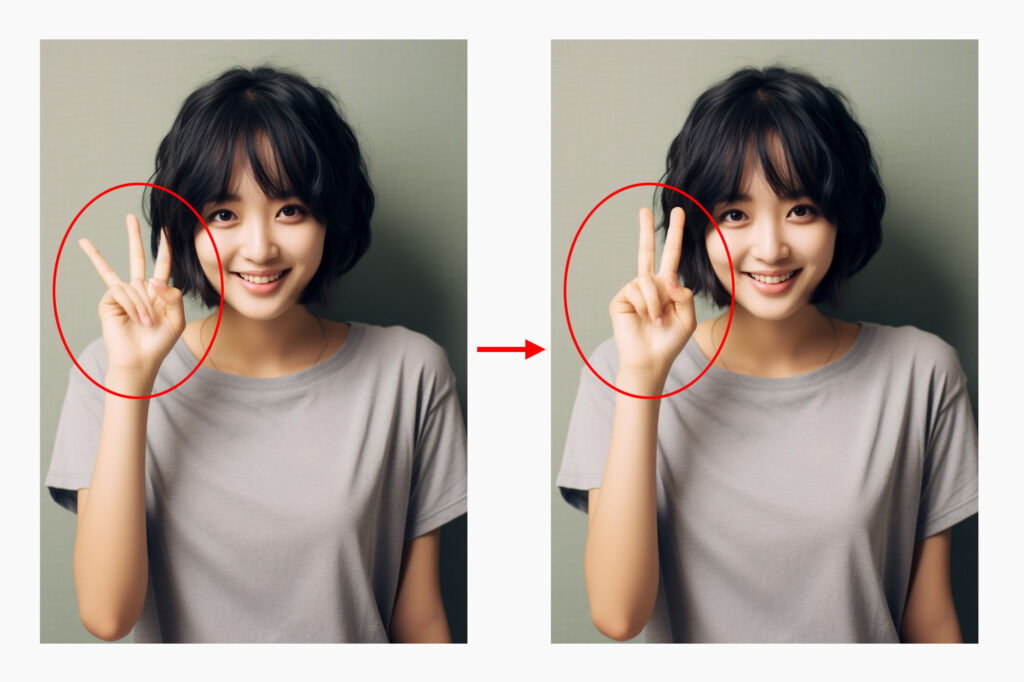
これからMidjourneyを始めるという方は「超簡単!Midjourney(ミッドジャーニー)の始め方と使い方を解説!」を参考にMidjourneyへ参加してみてください!


Midjourneyでネガティブプロンプトを使う方法
Midjourneyでネガティブプロンプトを使う方法は以下の通りです。
Midjourneyでネガティブプロンプトを使用する方法
- プロンプトの末尾に「–no 〇〇」
上記のように「–no 」の後に除外したいワードを入力します。「ハイフン・ハイフン・no」の後には「スペース」を入れるようにしましょう!
ネガティブプロンプトの使い方はこれだけです。簡単ですよね!
後ほどよく使うネガティブプロンプトを一覧で解説していきますが、一覧以外の具体的なワードでもネガティブプロンプトを活用して描かれないように除外できます!


↑cafe, table, morning, –ar 3:2
上記のプロンプトで生成すると、朝焼けの強いカフェのイメージになりました。もう少し爽やかな朝のイメージで生成したいので、オレンジ色を抜くネガティブプロンプトを使っていきます!


↑cafe, table, morning, –ar 3:2 –no orange
これで朝焼け感が弱まり、爽やかな朝のカフェのイメージを生成できました!
複数ワードをネガティブプロンプトとして使いたい場合
複数ワードをネガティブプロンプトとして使いたい場合は以下のようになります。
複数ワードをネガティブプロンプトとして使いたい場合
- 「–no 〇〇, 〇〇, 〇〇, 〇〇」
上記のようにネガティブプロンプトを「カンマ+スペース」で並べるだけでOKです!使い方はとても簡単ですね!もし描写したくないものが描かれてしまったら、どんどんネガティブプロンプトを活用してみましょう!


↑Kowloon Walled City, extremely detailed, 8k,glowing, Unreal Engine –ar 3:2
上記のプロンプトで生成できた画像です。ここから先ほどと同じようにオレンジ色を抜いてみましょう!


↑Kowloon Walled City, extremely detailed, 8k,glowing, Unreal Engine –ar 3:2 –no orange
オレンジ色が抜けて少し明るい印象になりました!
ここからさらに提灯を描写しないように、ネガティブプロンプトを追加してみましょう!


↑Kowloon Walled City, extremely detailed, 8k,glowing, Unreal Engine –ar 3:2 –no orange, paper lantern
提灯がなくなり、どことなく軍艦島のような印象を感じるイメージになりました。建物の構造なんかはきちんと九龍城砦を踏襲していますね!
ここまで聞いて「ネガティブプロンプトはたくさん入れた方が良いの?」と思う方もいるかもしれません。
ですがネガティブプロンプトは、入れれば入れるほど良いかというとそうではありません。
基本的に必要最低限でシンプルなプロンプトの方が精度が高いです。
不要なモノが描かれた際に、その都度ネガティブプロンプトを活用していくというのが確実で、効果的かと思います。ぜひプロンプトの足し引きをして検証しながら、自分なりの最適なプロンプトを生み出してみてください!


↑a girl, white hair,full body, hdr, realistic, high definition, cinematic light, detailed, natural lighting, glowing shadows, extremely detailed, 8k,glowing, Unreal Engine –ar 3:2 –no lowres, bad anatomy, bad hands, text, error, missing fingers, extra digit, fewer digits, cropped, worst quality, low quality, normal quality, jpeg artifacts,signature, watermark, username, blurry, artist name, multiple legs, malformation
上記の画像は太字の部分が全てネガティブプロンプトになりますが、上手く機能していないように思われます。なんでも足せば良いというものではありませんね。


↑a girl, white hair,full body, hdr, realistic, high definition, cinematic light, detailed, natural lighting, glowing shadows, extremely detailed, 8k,glowing, Unreal Engine –ar 3:2
こちらは先ほどのネガティブプロンプトを全てなくして生成したイメージです。あまり違いを感じられませんね。このことからもネガティブプロンプトは必ずしもたくさん入れれば良いということではないと分かりますね。
ネガティブプロンプトが使えないときのチェックポイント
早速ネガティブプロンプトを使ってみたところ、エラーが出てしまうことはよくあります。
ほとんどの場合プロンプトが原因で、以下のようなポイントを修正すると直ります。
ネガティブプロンプトが使えないときのチェックポイント
- 「–no」パラメーターの複数使用
- スペースやカンマの位置
詳しく解説していきます。
「–no」パラメーターの複数使用
ネガティブプロンプトは「–no」を使いますが、このパラメーターの使用は1プロンプトあたり原則1回の使用となります。
複数のネガティブプロンプトを使用したい場合は、カンマを使うようにしましょう。
- cafe, table, morning –ar 3:2 –no orange –no coffee
- cafe, table, morning –ar 3:2 –no orange, coffee
上記の例の場合、1はNGで2がOKになります。
複数使う場合「カンマの方が楽だよね」って覚えておくと、覚えやすいかと思います。
スペースやカンマの位置
プロンプトやパラメーターのスペースやカンマの使い方が間違っていると、エラーが起きて画像を生成できません。
パラメーターの前にカンマを入れたり、ハイフンとnoの間にスペースを入れるのはよくある間違いです。
よくある間違い
- cafe, table, morning, –ar 3:2 –no orange –no coffee
- cafe, table, morning –ar 3:2 – no orange, coffee
ネガティブプロンプトの正しいパラメーターは「–no 〇〇」です。
エラーが起きた際はスペースやカンマの使い方を間違えていないか確認してみましょう!
Midjourneyで使えるネガティブプロンプト一覧
実際にMidjourneyで使えるネガティブプロンプトの一覧です!ここに書かれているモノ以外でも、「–no 〇〇」を活用すれば、画像に描かれないよう調整することができます!
画像のクオリティに関して


アングルや構図に関して


アングルは絵のイメージに大きく関わってきます。アングルのコントロールもネガティブプロンプトを使うことで簡単にできます。
体の構造に関して


体の構造に関してのネガティブプロンプトは、人物のイメージの生成に役立ちます。一覧から該当するプロンプトをネガティブプロンプトとして入力してみてください!
使用される色に関して


色をネガティブプロンプトとして入力することで、絵全体の色の印象をコントロールすることができます!色は印象を大きく左右するので、上手く活用できるとイメージに近い絵を簡単に作ることができます。
文字や署名に関して


文字に関してのネガティブプロンプトは、意図せず文字が入ってしまった場合に有効です!基本ひとつでも効果的ですが、複数合わせて使用してもOKです!
画像生成AI×NFT
Midjourneyやその他の画像生成AIで作った画像はNFT化して販売することもできます。
画像生成AIを活用することで、アイデアやアートの知識、絵を描く技術が無いという方でも、気軽にNFTを楽しむことができます!
画像生成AIを使ったNFTの具体的な作り方は、以下の記事で詳しく解説しています。
》【簡単】AIイラスト・画像生成×NFTアートを販売する方法を解説
AIで生成した画像をNFT化して販売しても問題ないの?
と疑問に思う方もいるかもしれません。
結論をお伝えしますと、AI画像生成ツール、NFTプラットフォームの規約で許可されていれば問題ありません!ChatGPT+Midjourney、OpenSeaの組み合わせなら問題ないかと思います!
「NFTに興味はあったけど出せる作品がない」という方こそ、以下記事の方法でNFT販売を始めてみるのがおすすめです!作品の企画から制作までを全てAIにおまかせできます!


まとめ
今回ご紹介したネガティブプロンプトを活用することで、画像のクオリティを高めたり、イメージしている画像により近いものを生成することができるかと思います。
使い方は「–no 〇〇」と入れるだけ、〇〇には好きなワードを入れてみてください!
こだわって画像生成をしたい方は、ぜひ様々なネガティブプロンプトを使い検証しつつ、お気に入りのプロンプトを作ってみてください!


ではまたっ
















